来源:www.xinmaotao.net 时间:2023-01-08 08:15
有很多用户在使用电脑的过程当中总会感觉内存不够,这个时候我们就可以手动为其添加或者更换内存更大的内存条,不过在此之前是需要查看内存条型号避免碰到不兼容的问题,最近有位win10系统用户在使用电脑的时候,想要查看内存条型号,但是却不知道应该如何操作,那么win10系统如何查看内存条型号呢?今天新毛桃u盘装系统为大家介绍win10系统查看内存条型号的操作方法。
Win10查看内存条型号的方法:
1、按下键盘组合键“Win+R”打开运行。如图所示:
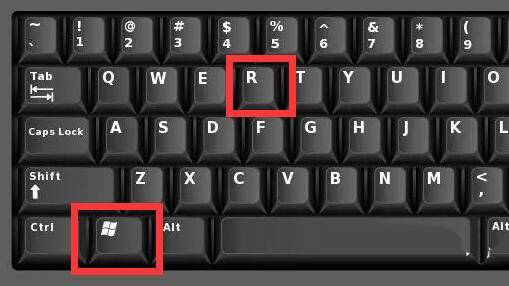
2、接着在运行输入“cmd”点击“确定”。如图所示:

3、然后在其中输入“wmic”回车后再输入“memorychip”回车运行。如图所示:
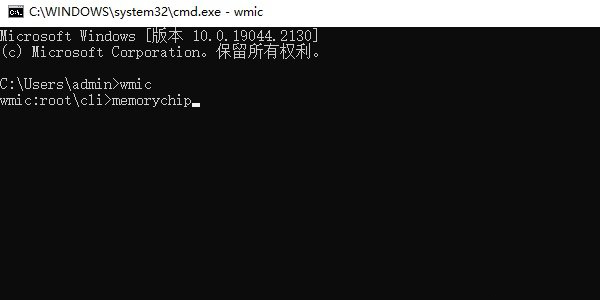
4、运行后,就可以在弹出的内容中查看内存条型号、频率、大小等参数了。如图所示:
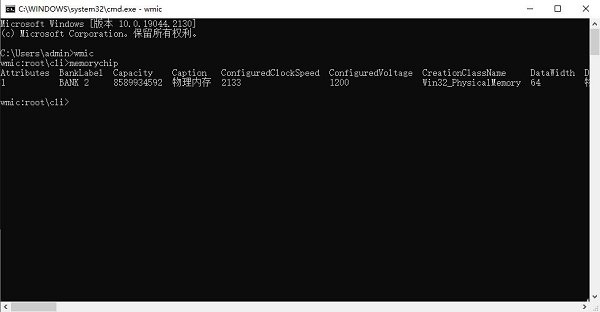
关于win10系统查看内存条型号的操作方法就为用户们详细分享到这里了,如果用户们使用电脑的时候不知道如何查看内存条型号,可以参考上述方法步骤进行操作哦,希望本篇教程能够帮到大家,更多精彩教程请关注新毛桃官方网站。
责任编辑:新毛桃:http://www.xinmaotao.net